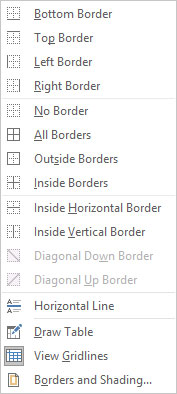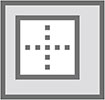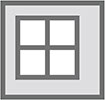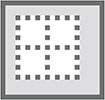En kantlinje i Microsoft Word 2019 är ett format på styckenivå. Ja, det är en rad. Folk kallar det en linje. Men som ett styckeformat kopplas en kant till ett stycke överst, botten, vänster eller höger eller någon kombination därav. Linjen kan vara tjock, tunn, dubblerad, tredubblad, streckad eller målad i en mängd olika färger.
Liksom alla styckeformat, fastnar en ram till stycket den har tillämpats på: Lägg till en ram till vänster om det aktuella stycket, tryck på Retur och nästa stycke ärver samma ram.
Kanter kan också vara en del av en stil, appliceras på text som alla andra format.

För att styra kantformatet, klicka på fliken Hem. I gruppen Stycke letar du efter knappen Kanter. Knappen visar det aktuella styckets kantstil, till exempel Ingen kantlinje. Klicka på den här knappen för att använda formatet som visas. För att välja en annan kantstil och visa andra alternativ, klicka på triangeln bredvid knappen. Borders-menyn visas här.
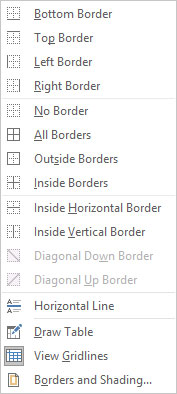
Menyerna Borders och Shading.
Det sista alternativet på menyn Borders kallar fram dialogrutan Borders and Shading. Använd den dialogrutan för att få mer flexibilitet när du formaterar styckekanter.
Lägga kanter runt ett stycke i Word 2019
Följ dessa steg för att tillämpa en ram på någon eller alla sidor av ett stycke:
Placera infogningspekaren i ett stycke.
Klicka på fliken Hem.
I gruppen Stycken klickar du på triangeln bredvid kommandoknappen Kanter.
Menyn Borders visas.
Välj en kantstil från menyn.
Om du till exempel vill placera en rad över stycket väljer du Överkant.
Ramen appliceras med linjestil, tjocklek och färg i dialogrutan Kanter och skuggning.
Om du vill använda flera rader väljer du båda kantstilarna i följd. Om du till exempel vill lägga till rader ovanför och under ett stycke väljer du först kommandot Top Border och klickar sedan på kommandot Borders igen och väljer Bottom Border.
- Horisontella kanter sträcker sig mellan styckets vänstra och högra marginal. Dessa marginaler skiljer sig från sidmarginalerna.
- Ett vanligt användningsområde för styckegränser är att utjämna en dokumentrubrik eller rubrik.
- När flera stycken är markerade tillämpas gränsen på alla stycken som en grupp. Därför visas en övre eller nedre kant bara på det första eller sista stycket i det valda blocket.
- Om du trycker på Enter för att avsluta stycket, tillämpas kantformateringen på följande stycke. För övre och nedre kanter är effekten att endast det första eller sista stycket visar kantlinjen.
Boxar flera stycken
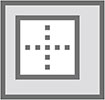
För att fästa en ruta runt ett stycke, använd kommandot Outside Borders, som finns på menyn Borders. När flera stycken är markerade, omsluter rutan gruppen.
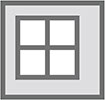
Om du vill placera flera stycken i rad och hålla linjer mellan styckena, använd kommandot Alla gränser istället för Utanför gränser. Ikonen Alla gränser visas i marginalen.
- Fler och snygga alternativ för boxning av stycken finns i dialogrutan Kanter och skuggning.
- Innan du blir tokig på paragrafboxning är det du kan behöva i ditt dokument istället ett bord
Ta bort kanter
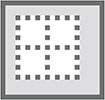
Om du vill ta bort ramformatet från ett eller flera textstycken använder du formatet Ingen kantlinje: Markera stycket/styckena, klicka på knappen Kanter och välj sedan Ingen kantlinje.
För att ta bort specifika delar av en kant, använd dialogrutan Kanter och skuggning.